W dzisiejszych czasach, kiedy dane osobowe i poufne informacje są coraz bardziej narażone na nieautoryzowany dostęp, zabezpieczenie plików Excel hasłem staje się kluczowe. Program Excel, będący jednym z najpopularniejszych narzędzi do zarządzania danymi, oferuje funkcję ochrony plików, która pozwala na łatwe i skuteczne zabezpieczenie dokumentów przed nieuprawnionym dostępem.
W tym artykule przedstawimy, jak zahasłować plik Excel w prosty sposób, niezależnie od wersji programu, którą posiadasz. Dowiesz się również, dlaczego warto chronić swoje dane oraz jak usunąć hasło w razie potrzeby. Ochrona danych w Excelu to nie tylko kwestia bezpieczeństwa, ale także zapewnienia sobie spokoju umysłu. Kluczowe informacje:- Proces zahasłowania pliku Excel jest dostępny w większości wersji programu, w tym Office 365.
- Aby zabezpieczyć plik, należy wybrać opcję "Ochrona Pliku" i wprowadzić hasło.
- Ochrona danych w Excelu pomaga ograniczyć dostęp do poufnych informacji.
- Możliwość usunięcia hasła z pliku Excel jest przydatna, gdy zajdzie taka potrzeba.
- Regularne aktualizowanie zabezpieczeń jest kluczowe dla ochrony danych.
Jak zahasłować plik Excel krok po kroku dla różnych wersji
Chcesz zabezpieczyć plik Excel hasłem? To proste! Proces zahasłowania pliku jest dostępny w większości wersji programu, w tym Office 365. Dzięki temu możesz ograniczyć dostęp do poufnych informacji, co jest szczególnie ważne w dzisiejszych czasach, gdy dane są narażone na nieautoryzowany dostęp.
W zależności od wersji Excela, kroki mogą się nieco różnić. Poniżej znajdziesz szczegółowe instrukcje, które pomogą Ci zabezpieczyć plik Excel w kilku popularnych wersjach. Bez względu na to, którą wersję posiadasz, ochrona danych jest kluczowa.
Zabezpieczanie pliku Excel w Office 365 i nowszych wersjach
W Office 365 proces zabezpieczania pliku jest bardzo prosty. Aby zahardować plik Excel, wystarczy przejść do wstążki i wybrać opcję "Ochrona Pliku". Następnie kliknij "Zabezpiecz plik hasłem". Wprowadź wybrane hasło i potwierdź je. To wszystko! Twój plik jest teraz chroniony.
Instrukcje dla starszych wersji Excela, takich jak 2016 i 2013
Dla starszych wersji Excela, takich jak 2016 i 2013, proces jest bardzo podobny. Wybierz "Plik" w lewym górnym rogu, a następnie przejdź do "Informacje". Tam znajdziesz opcję "Zabezpiecz skoroszyt". Po kliknięciu na nią, wybierz "Zabezpiecz hasłem". Wprowadź hasło i potwierdź. Twoje dane będą teraz znacznie bezpieczniejsze.
- W Office 365: Ochrona Pliku > Zabezpiecz plik hasłem.
- W Excel 2016/2013: Plik > Informacje > Zabezpiecz skoroszyt.
- Wprowadź hasło i potwierdź je.
Jak skutecznie zabezpieczyć swoje dane w Excelu przed utratą
Ochrona danych w Excelu jest niezwykle ważna. W dobie cyfrowych zagrożeń, jak zabezpieczyć plik Excel przed nieautoryzowanym dostępem, staje się kluczowym pytaniem. Zabezpieczenie plików za pomocą haseł to tylko jeden z kroków, które można podjąć, aby chronić swoje informacje. Niezależnie od tego, czy pracujesz z danymi osobowymi, finansowymi czy innymi poufnymi informacjami, warto zadbać o ich bezpieczeństwo. Istnieje wiele metod, które można zastosować, aby zapewnić ochronę arkusza Excel. Warto rozważyć nie tylko hasła, ale również inne formy zabezpieczeń, takie jak szyfrowanie plików czy regularne tworzenie kopii zapasowych. Poniżej przedstawiamy tabelę, która porównuje różne metody ochrony danych w Excelu, aby pomóc Ci wybrać najlepszą opcję.Dlaczego warto chronić dane w plikach Excel?
Nie zabezpieczając plików Excel, narażasz się na poważne ryzyko. Utrata danych, kradzież informacji lub ich nieautoryzowane użycie mogą prowadzić do dużych strat finansowych i reputacyjnych. Dlatego warto wiedzieć, jak jak usunąć hasło w Excelu, jeśli zajdzie taka potrzeba, oraz jak je ustawić, aby chronić swoje dane.
Jak usunąć hasło z pliku Excel, gdy zajdzie taka potrzeba
Jeśli zdecydujesz, że chcesz usunąć hasło z pliku Excel, proces jest prosty. Wystarczy otworzyć plik, przejść do opcji "Ochrona Pliku" i wybrać "Zmień hasło". Następnie pozostaw pole hasła puste i potwierdź zmiany. Pamiętaj, że usunięcie hasła sprawi, że plik stanie się dostępny dla wszystkich.
| Metoda ochrony | Opis |
| Hasło | Podstawowa forma zabezpieczenia, uniemożliwiająca dostęp bez hasła. |
| Szyfrowanie | Zaawansowane zabezpieczenie, które chroni dane przed nieautoryzowanym odczytem. |
| Kopie zapasowe | Regularne tworzenie kopii plików, aby uniknąć ich utraty. |
Czytaj więcej: Co to jest Excel? Poznaj kluczowe funkcje i zastosowania tego narzędzia
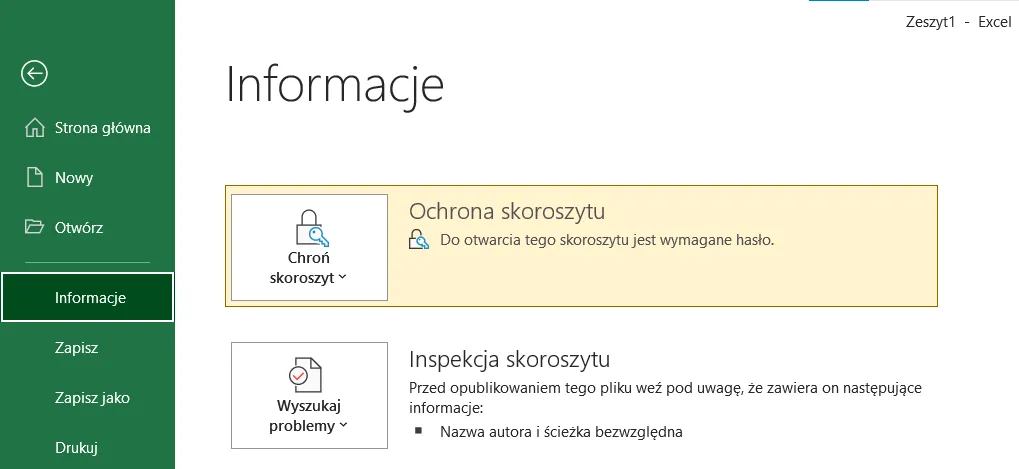
Rozwiązywanie problemów z hasłami w Excelu i ich zabezpieczeniem
Problemy z hasłami w Excelu mogą być frustrujące, ale nie są nie do rozwiązania. Często użytkownicy napotykają trudności z dostępem do zabezpieczonych plików. Właściwe zarządzanie hasłami i ich ochrona są kluczowe, aby uniknąć takich sytuacji. Dlatego warto znać kilka podstawowych kroków, które pomogą w rozwiązaniu najczęstszych problemów.
W przypadku zapomnienia hasła lub problemów z jego wprowadzeniem, istnieją różne metody, które można zastosować. Użytkownicy powinni być świadomi, że niektóre z tych rozwiązań mogą wymagać dodatkowego oprogramowania lub pomocy technicznej. Poniżej przedstawiamy kilka wskazówek, które pomogą w zarządzaniu hasłami oraz uniknięciu problemów z dostępem do plików.
Co zrobić, gdy zapomnisz hasła do pliku Excel?
Zapomnienie hasła do pliku Excel to sytuacja, która może zdarzyć się każdemu. Na szczęście istnieją opcje, które mogą pomóc w odzyskaniu dostępu. Możesz spróbować skorzystać z narzędzi do odzyskiwania haseł, które są dostępne w Internecie. Wiele z nich oferuje darmowe wersje, które mogą rozwiązać problem. Warto jednak pamiętać, że niektóre z tych narzędzi mogą nie być w pełni bezpieczne.
- Sprawdź, czy masz zapisane hasło w menedżerze haseł.
- Użyj oprogramowania do odzyskiwania haseł.
- Skontaktuj się z pomocą techniczną, jeśli to konieczne.
Jak skutecznie zarządzać hasłami w Excelu i unikać problemów
Zarządzanie hasłami w Excelu jest kluczowe dla zapewnienia bezpieczeństwa danych. W artykule omówiono, jak ważne jest zapewnienie ochrony arkusza Excel przed nieautoryzowanym dostępem, a także jak rozwiązywać typowe problemy związane z hasłami. Użytkownicy powinni być świadomi możliwości, jakie daje oprogramowanie do odzyskiwania haseł, a także pamiętać o korzystaniu z menedżerów haseł, aby uniknąć sytuacji, w której zapomną swoje hasło.
W przypadku zapomnienia hasła, artykuł wskazuje na kilka praktycznych kroków, takich jak sprawdzenie menedżera haseł czy skorzystanie z narzędzi do odzyskiwania. Warto również podkreślić, że regularne tworzenie kopii zapasowych oraz zabezpieczanie plików hasłem to podstawowe metody, które mogą pomóc w ochronie danych. Dzięki tym wskazówkom użytkownicy mogą skuteczniej zarządzać swoimi plikami Excel i unikać problemów z dostępem do ważnych informacji.





